如何在eclipse中安装svn插件并使用方法
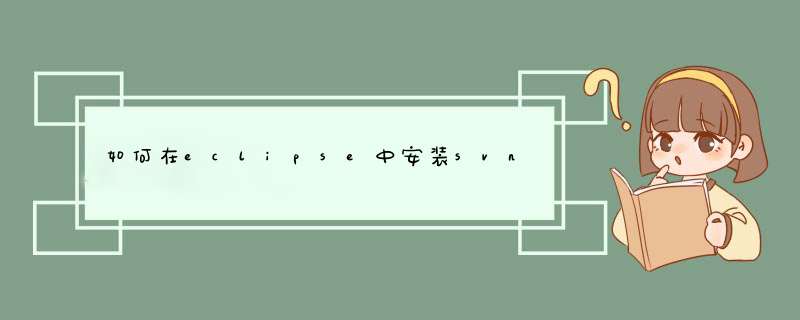
方法步骤:
1需要安装eclipse,设置相关的环境变量,安装jdk等。
2安装之后,打开eclipse,点击“帮助”,选择“安装新软件”。
3在弹出的安装页面,点击“添加”,在添加页面填写
名称: Subclipse 16x ,点击“确定”。
4对应的列表中会显示相应的资源,勾选所有的资源。
5在勾选完成之后,点击“下一步”,进行资源信息的在线检查。
6进入到在线检查的页面,整一个页面是不能被操作的(安装插件需要联网)
7检测到插件信息之后,点击“下一步”。
8进入到“许可”页面,选择“同意”选项。点击“下一步”。
9之后,进入到下载以及安装的页面。可以通过点击“在后台运行”。实现后台安装,不影响其它的操作、
10在安装完成之后,会出现警告提醒,点击“确定”即可。
11再次点击“窗口”菜单,选择“首先项”。
12在“小组”(英文中是Team)中会看到SVN的选项,即表示安装已成功。
首先你要先得到SVN的服务器地址URL 你所要使用的账号和密码,然后再SVN上下载下来项目,以后你的这个项目里面就带着对应的SVN信息呢,在项目上右键--》team--》与资源库同步,就可以提交,更新或者覆盖更新你的项目了。
方法/步骤
一、准备工作
1、SVN服务器:解压缩包,可以从官方网站下载最新版本。
2、SVN客户端:TortoiseSVN,即常说的小乌龟,是一个客户端程序,用来与服务器端通讯。
二、安装服务器和客户端程序
1、SVN服务器:直接解压缩到某个文件夹下即可。示例路径:c:\svn\
备注:如果下载的是msi程序,直接运行按提示安装即可。
2、SVN客户端:直接运行按提示安装即可。示例路径:C:\Program Files\Subversion
三、建立版本库(Repository):示例路径:e:\svnroot。建立版本库有两种方法:
方法一,建立空目录e:\svnroot\repos1,进入repos1文件夹,在空白处点击右键,选择“TortoiseSVN->Create Repositoryhere”,
方法二,建立空目录e:\svnroot\repos2,进入DOS命令行,输入如下命令:
svnadmincreate e:\svnroot\repos2
四、运行SVN服务器,启动服务。启动服务有两种方法:
方法一,临时启动服务,在DOS下输入如下命令:
svnserve -d -r e:\svnroot\repos1 --listen-host ip地址 --listen-port=端口号
说明:“listen-host”和“listen-port”可选。默认端口是3690,如果端口已经被占用,可以通过选项listen-port指定端口号。
注意:请不要关闭命令行窗口,关闭窗口会把 svn服务就停止了。
方法二,启动SVN服务为后台运行程序:
sc create svnserve binPath= "c:\svn\bin\svnserveexe --service -r e:\svnroot\repos1" displayname= "Subversion" depend=Tcpip start= auto
说明一:
(1)sc是windows自带的服务配置程序。svnserve是服务的名称,可根据需求取名。
(2)参数binPath表示svnserve可执行文件的安装路径。
(3)--service表示以windows服务的形式运行,--r指明svnrepository的位置,service参数与r参数都作为binPath的一部分,因此与svnserveexe的路径一起被包含在一对双引号当中。
(4)displayname表示在windows服务列表中显示的名字,depend=Tcpip表示svnserve服务的运行需要tcpip服务,start=auto表示开机后自动运行。安装服务后,svnserve要等下次开机时才会自动运行。
说明二:
(1)binPath的等号前面无空格,等号后面有空格。displayname、depend、start也一样,service前面是--,不是- ,而r前面是-。
(2)若要卸载svn服务,则执行 sc delete svnserve 即可。
(3)从“sc”到“auto”是在同一个命令sc,必须写在同一行。
(4)启动服务命令:netstart svnserve,停止服务命令:net start svnserve,也可以进入Windows提供的界面操作SVNService服务了,即控制面板—>服务。
(5)如果路径中包括空格,一定要用“\”处理“"”号,例如上面的例子中如果svnserveexe在“c:\programfiles\svn\”中,则命令应该写为“binpath="\"c:\programfiles\svn\bin\svnserveexe\"
五、配置用户和权限
(1)修改svnserveconf,在e:\svn\repos1\conf目录下,用文本编辑器打开svnserveconf:
将:
# anon-access = read
# auth-access = write
# password-db = passwd
改为
anon-access = read
auth-access = write
password-db = passwd
注意说明:
anon-access等列前面是没有空格的。
anon-access = read表示没通过用户名密码登录的访问只有读的权限,如果改为none则没有用户名密码不能访问
auth-access = write表示通过用户名密码登录的有写的权限(当然读的权限也就有了)
password-db = passwd表示可以通过 用户名 = 密码 的方式在passwd文件中添加用户
(2)修改同目录的passwd文件,增加用户帐号:
将:
[users]
# harry = harryssecret
# sally = sallyssecret
添加帐号:
[users]
# harry = harryssecret
# sally = sallyssecret
admin = admin
添加一个admin账户,密码是admin。
六、初始化SVN,导入数据
选中要上传SVN的文件夹,“右键 ->TortoiseSVN -> Import” ,在弹出对话框的“URL of repository”输入“svn://localhost/project1/”。在“Importmessage”输入注释,点击OK,要求输入帐号,输入账户admin和密码admin。
七,测试SVN
本地测试:新建一空文件夹test1,单击右键,选择“SVN Checkout”,在“URL of repository”中输入“svn://localhost/project1”。
其他机器测试:如果运行svnserve的主机IP地址是1234,则URL输入的内容就是“svn://1234/project1”。
svn确实没有这个功能,需要自己手动解决
1)随便在硬盘上新建一个文件夹,比如起名叫myproject,这个目录就是根目录了,src什么的肯定都将放在此目录下。
2)连接上SVN,注意目录匹配。具体步骤是先report-browser,选择好目录后,文件夹上右击点checkout。将SVN上的源代码下载到本地。
3)下载好了后,这些SRC上面都是绿色的。表示已经和远程SVN进行了同步。
4)打开ECLIPSE,import这些项目。注意:JAVA其实都是以文件作为载体的。所以前面硬盘上已经和SVN同步了,用ECLIPSE导入进来后他们还是同步的。根本不需要额外的工作。而且,用这种导入的形式,可以保留原有项目的属性。
还有,关于做好本地程序后,可以批量提交到服务器的,在项目上右击,然后选择提交,就可以看到所有改动的文件。
在svn的服务器上是看不到上传的东西的,提交一次svn会自动生成一个版本文件,这个文件是经过处理的,同样也看不到原文件。操作方法如下:
1、首先在本地仓库创建一个项目。
2、第一次提交代码都需要进行添加,右键项目,选择TortoiseSVN 。
3、然后选择add选项。
4、通过选择项目内文件,哪些需要提交和不需要提交。
5、最后确认上传的项目相关文件和路径,如下图,点击ok,即添加完成。
1、打开eclipse开发工具,在需要进行关联的项目上点击右键,选择team。
2、选择share Project,在team操作按钮右侧,选择分享项目。
3、选择svn版本控制。高版本的eclipse都支持svn、cvs、git等代码同步插件,这里使用svn演示,选择svn插件。
3、选择需要关联的项目,找到svn目录链接,选择需要和哪个项目进行关联,然后点击下一步。
4、确定好需要进行关联的项目之后,然后点击完成,进行开始同步代码。同步的过程中不会影响svn代码和本地代码。
5、最后点击Finish进行同步,系统会提示文件夹{0}已存在于资源库中,不影响继续即可。
SVN是Subversion的简称,是一个开放源代码的版本控制系统,相较于RCS、CVS,它采用了分支管理系统,它的设计目标就是取代CVS。互联网上很多版本控制服务已从CVS迁移到Subversion。说得简单一点SVN就是用于多个人共同开发同一个项目,共用资源的目的。






0条评论